ዝርዝር ሁኔታ:
- ደረጃ 1 በዊንዶውስ 10 የመነሻ ቁልፍ ላይ በቀኝ ጠቅ ያድርጉ
- ደረጃ 2 ፦ «ቅንብሮች» ን ይምረጡ።
- ደረጃ 3 - ‹የቁጥጥር ፓነል› ን ወደ ‹ቅንብር ፈልግ› የጽሑፍ ሣጥን ይተይቡ።
- ደረጃ 4 የቁጥጥር ፓነልን ይምረጡ
- ደረጃ 5 ፕሮግራሞችን እና ባህሪያትን ይምረጡ
- ደረጃ 6: የማይክሮሶፍት ኦፊስዎን ያግኙ እና 'ለውጥ' ን ይምረጡ
- ደረጃ 7 (ከተፈለገ) የተጠቃሚ መለያ ቁጥጥር
- ደረጃ 8 ፈጣን ወይም የመስመር ላይ ጥገና
- ደረጃ 9 ፈጣን ጥገና ያረጋግጡ
- ደረጃ 10: በመጨረሻ - የመጠበቅ ጨዋታ
- ደረጃ 11: የመጨረሻ ምርት

ቪዲዮ: የማይክሮሶፍት ኦፊስ በ Windows 10: 11 ደረጃዎች ውስጥ መጠገን

2024 ደራሲ ደራሲ: John Day | [email protected]. ለመጨረሻ ጊዜ የተሻሻለው: 2024-01-30 07:32

ለደንበኛ ሲስተምስ ቴክኒሽያን ትንተና ለማሰብ እና ብዙ ተጠቃሚዎች በዕለት ተዕለት ሊገጥሟቸው የሚችሏቸው የተለመዱ የኮምፒተር ጉዳዮችን መጠገን በጣም አስፈላጊ ነው! ተጠቃሚውን ማዳመጥ ፣ ለማስተላለፍ የሚሞክሩትን ጉዳይ መረዳት ፣ የችግሩን መንስኤ መወሰን እና ከዚያ በበረራ ላይ መጠገን ይኖርብዎታል። ስህተት ሊፈጠር ለሚችል እያንዳንዱ ነገር መዘጋጀት ባንችልም ፣ በግለሰብ ጉዳዮች ላይ የሚያጠፋውን ጊዜ ለመቀነስ እና እራሳችንን የበለጠ እና የበለጠ ውጤታማ ለማድረግ አሁንም የጋራ ጥገናዎችን ማከማቻ እንይዛለን።
ተጠቃሚዎች ሊያጋጥሟቸው የሚችሉት አንድ የተለመደ ችግር ከ Microsoft Office የፕሮግራሞች ስብስብ ጋር ችግሮች እያጋጠሙ ነው።
ከመጀመራችን በፊት የሚከተሉትን ንጥሎች ያስፈልግዎታል
1. ዊንዶውስ 10 ተጭኖ ዴስክቶፕ ወይም ላፕቶፕ ኮምፒውተር
2. አስፈላጊ ከሆነ ላፕቶፕ የኃይል ገመድ
3. አይጥ እና የቁልፍ ሰሌዳ ተያይ attachedል
4. ከፒሲዎ ጋር የተገናኘ ማሳያ
5. ወደ ዊንዶውስ 10 ማሽንዎ ይግቡ
በዚህ ማጠናከሪያ ትምህርት ማብቂያ ላይ ከማንኛውም የማይክሮሶፍት ኦፊስ ፕሮግራሞች ጋር ብዙ ትናንሽ ጉዳዮችን ለማስተካከል ‹የጥገና› ተግባሩን መጠቀም ይችላሉ!
የኃላፊነት ማስተባበያ - ምንም ዓይነት ተፈጥሯዊ የደህንነት አደጋዎች ባይኖሩም ፣ እባክዎን መመሪያውን ደረጃ በደረጃ መከተልዎን እርግጠኛ ይሁኑ ወይም አሁን ባለው የማይክሮሶፍት ኦፊስ ፕሮግራሞችዎ ላይ ሊጠገን የማይችል ጉዳት ሊያደርሱ ይችላሉ። ማንኛውም የተገለፁ አስተያየቶች ወይም አስተያየቶች የፈጣሪው እንጂ የቦውሊንግ ግሪን ስቴት ዩኒቨርሲቲ ወይም የ 180 ኛው ተዋጊ ክንፍ አይደሉም። በራስዎ ውሳኔ መመሪያውን ይጠቀሙ ፤ ይህንን አጋዥ ስልጠና በመጠቀም ማንኛውም ድንገተኛ ሶፍትዌር ወይም በሌላ መንገድ የሚደርስ ጉዳት የደራሲው ኃላፊነት አይሆንም እና ለራስዎ እርምጃዎች እና ለሶፍትዌር ብልሹነት ኃላፊነት የሚወስዱትን አጋዥ ስልጠና በመጠቀም።
ደረጃ 1 በዊንዶውስ 10 የመነሻ ቁልፍ ላይ በቀኝ ጠቅ ያድርጉ
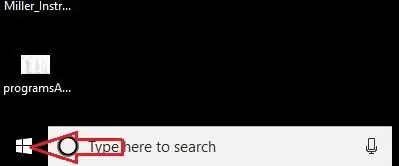
ከዊንዶውስ 10 ዴስክቶፕዎ ፣ ንዑስ ምናሌዎችን ዝርዝር ለማየት በዊንዶውስ 10 የመነሻ ቁልፍ ላይ በቀኝ ጠቅ ያድርጉ።
ደረጃ 2 ፦ «ቅንብሮች» ን ይምረጡ።
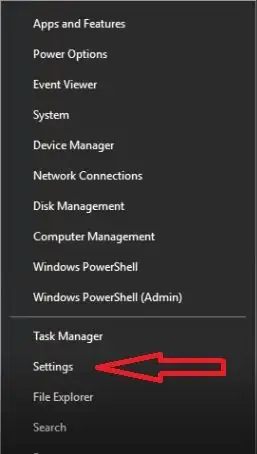
አንዴ በጀምር አዝራሩ ላይ በቀኝ ጠቅ ካደረጉ በኋላ የንዑስ ምናሌዎች ዝርዝር ያያሉ። ከሥራ አስኪያጅ በታች እና ከፋይል አሳሽ በላይ ፣ ቅንብሮችን ያገኛሉ። በዚህ አማራጭ ላይ በግራ ጠቅ ያድርጉ።
ደረጃ 3 - ‹የቁጥጥር ፓነል› ን ወደ ‹ቅንብር ፈልግ› የጽሑፍ ሣጥን ይተይቡ።
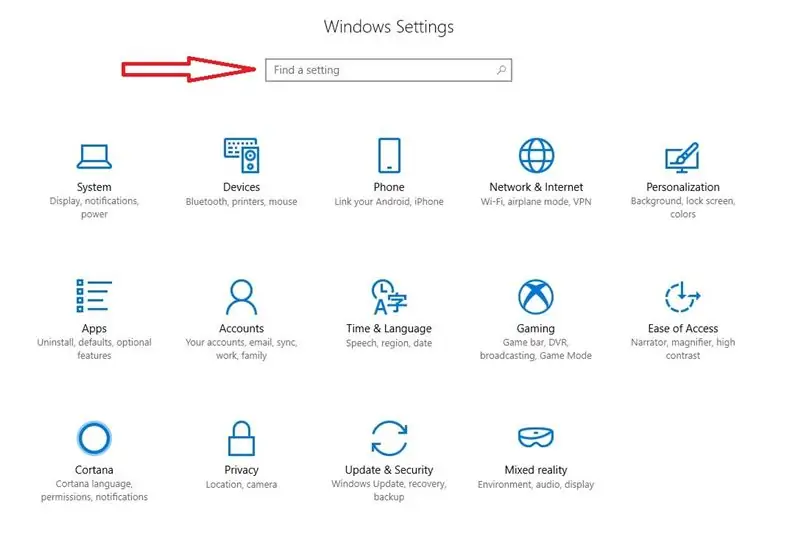
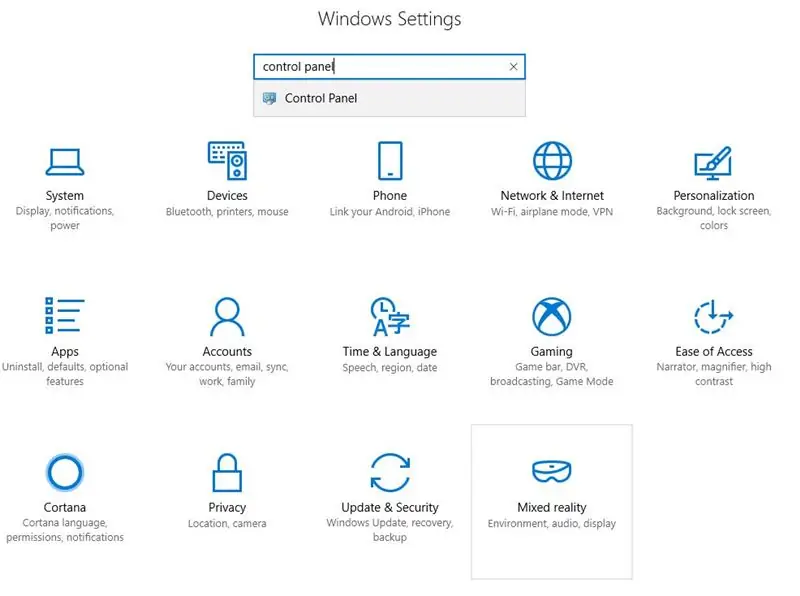
አንዴ ‹ቅንጅቶች› ን ከመረጡ በኋላ የዊንዶውስ ቅንብሮች ምናሌ ይከፈታል። የቁጥጥር ፓነልን ወደ ‹ቅንብር ፈልግ› የጽሑፍ ሳጥን ውስጥ ይተይቡ እና አስገባን ይምቱ።
ደረጃ 4 የቁጥጥር ፓነልን ይምረጡ
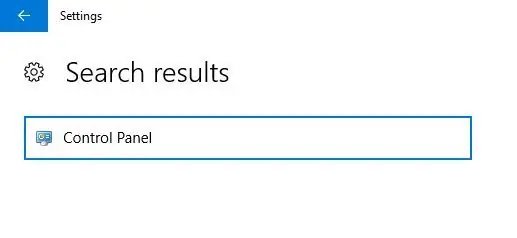
አንዴ ‹የቁጥጥር ፓነል› ውስጥ ከተየቡ እና አስገባን ጠቅ ካደረጉ በኋላ እነዚህ የፍለጋ ውጤቶች ይታያሉ። ለመቀጠል በቁጥጥር ፓነል ላይ በግራ ጠቅ ያድርጉ።
ደረጃ 5 ፕሮግራሞችን እና ባህሪያትን ይምረጡ
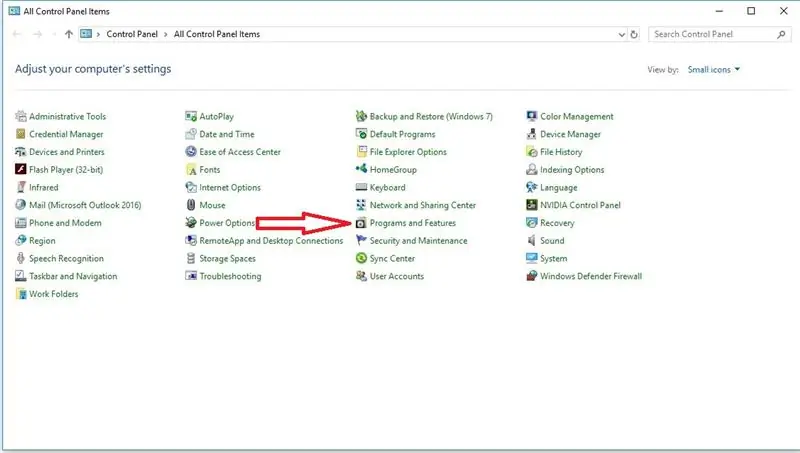

አሁን የቁጥጥር ፓነል አሁን ተከፍቷል ፣ ‹በ በ እይታ› ን ወደ ትናንሽ ወይም ትላልቅ አዶዎች መዋቀሩን ያረጋግጡ ፣ ከዚያ ፕሮግራሞቹን እና ባህሪያቱን ምርጫ ያግኙ።
ደረጃ 6: የማይክሮሶፍት ኦፊስዎን ያግኙ እና 'ለውጥ' ን ይምረጡ
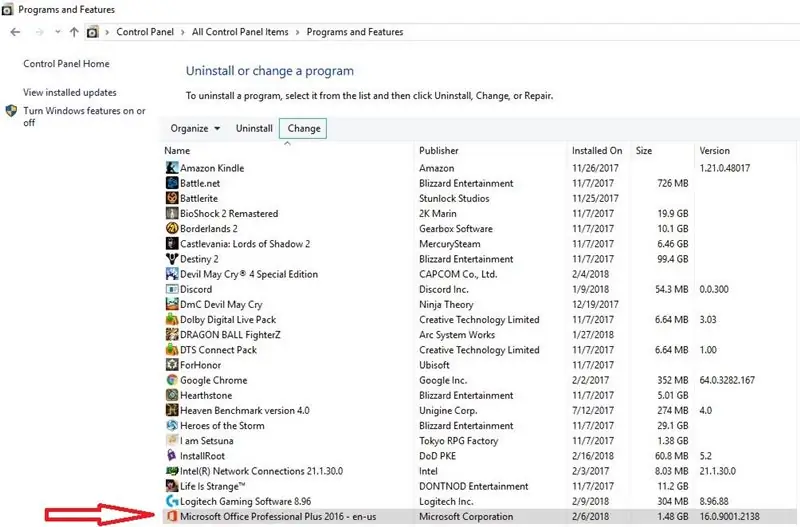
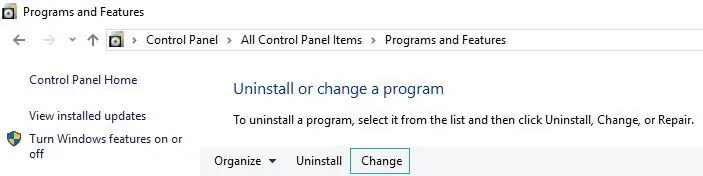
አንዴ የእርስዎ ፕሮግራሞች እና ባህሪዎች አንዴ ከተከፈቱ ፣ በዝርዝሮችዎ ውስጥ ይሸብልሉ እና የማይክሮሶፍት ኦፊስ ፕሮግራምዎን ይምረጡ። በዚህ ምሳሌ ውስጥ የማይክሮሶፍት ኦፊስ ፕሮፌሽናል ፕላስ 2016 ጥቅም ላይ እየዋለ ነው።
አንዴ ከዚህ ፕሮግራም ጋር በተያያዙት ሥዕሎች ላይ እንደሚታየው አንዴ ፕሮግራምዎ ጎላ ብሎ ከተቀመጠ በዝርዝሩ አናት አቅራቢያ ‹ለውጥ› ን ይምረጡ።
ደረጃ 7 (ከተፈለገ) የተጠቃሚ መለያ ቁጥጥር
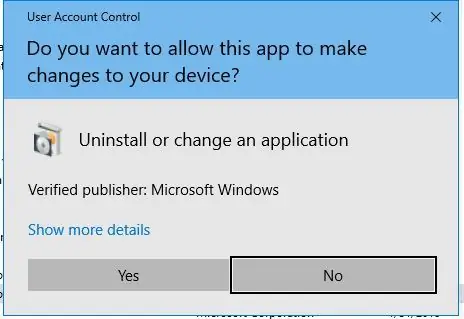
«ለውጥ» ን ከመረጡ በኋላ የተጠቃሚ መለያ ቁጥጥር የሚጠይቅዎት ከሆነ ማይክሮሶፍት የተረጋገጠ አታሚ እንደመሆኑ መጠን አዎ የሚለውን ይምረጡ።
ደረጃ 8 ፈጣን ወይም የመስመር ላይ ጥገና
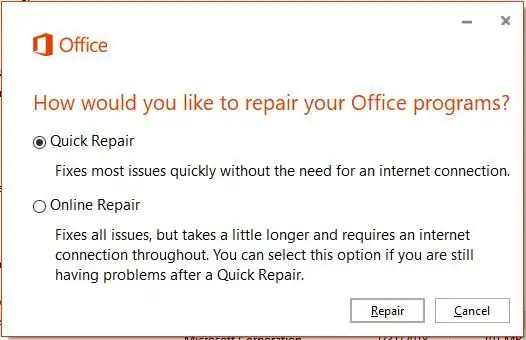
ለዚህ መማሪያ ዓላማዎች ፣ ፈጣን ጥገናን እንመርጣለን።
ምንም እንኳን በመስመር ላይ ለበለጠ ጥልቅ ጥገና ቢያስፈልግም ሁለቱም አማራጮች ጠቃሚ በሆነ ውጤት ያበቃል ፣ ግን ብዙ ጊዜ ይወስዳሉ።
ደረጃ 9 ፈጣን ጥገና ያረጋግጡ
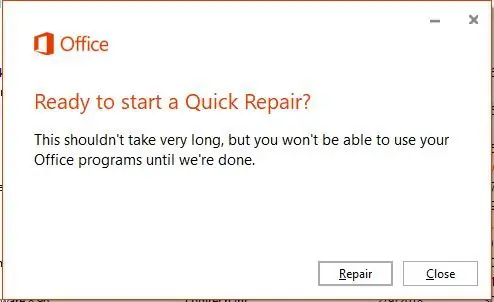
የትኛውን ጥገና ማጠናቀቅ እንደሚፈልጉ ከመረጡ በኋላ ይህ መስኮት ይታያል። ዊንዶውስ ጥገናውን ወዲያውኑ ማከናወን እንደሚፈልጉ የሚያረጋግጥበት መንገድ ነው። ለመጀመር ጥገናን ይምረጡ።
ደረጃ 10: በመጨረሻ - የመጠበቅ ጨዋታ
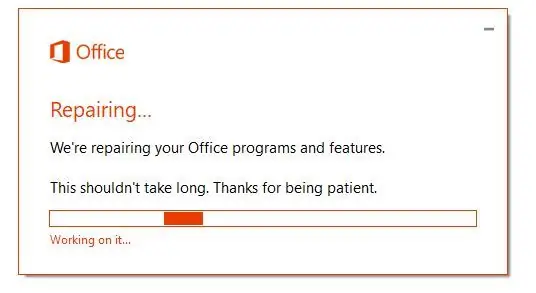
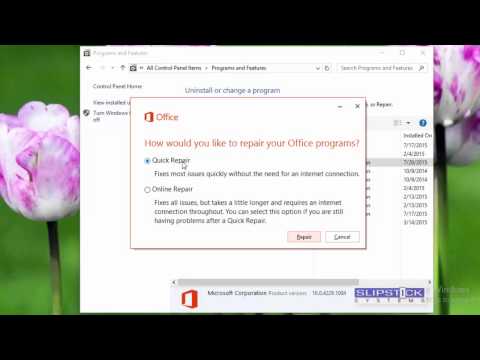
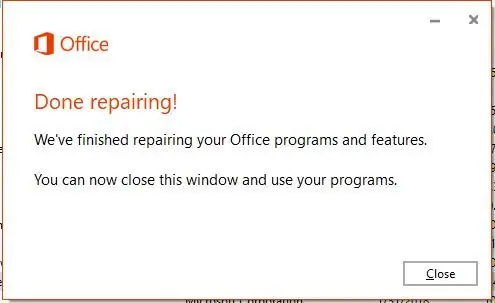
በተያያዘው ፎቶ ላይ እንደሚመለከቱት ኮምፒተርዎ የማይክሮሶፍት ኦፊስ የፕሮግራሞችን ስብስብ መጠገን ይጀምራል! ጥገናው መጠናቀቁን ማወቅዎን ለማረጋገጥ አንድ የመጨረሻ ጥያቄን ያገኛሉ።
ማንኛውም የማይክሮሶፍት ኦፊስ ፕሮግራሞችዎ በትክክል ካልከፈቱ ወይም እየሠሩ ከሆነ ይህ ዘዴ በዋነኝነት ጥቅም ላይ መዋል አለበት!
በመጨረሻም ፣ ከላይ የሚታየው ለወደፊቱ የማሻሻያ ሥልጠና አጠቃላይ ሂደት ቪዲዮ ይሆናል!
ደረጃ 11: የመጨረሻ ምርት
የጥገና ሥራው መጠናቀቁን በመግለጽ ከማክበርዎ በፊት ማየት ያለብዎት የመጨረሻው ይህ ምስል ነው። እንኳን ደስ አላችሁ!
የሚመከር:
የማይክሮሶፍት ቡድኖች ድምጸ -ከል ያድርጉ - 4 ደረጃዎች

በማይክሮሶፍት ቡድኖች ጥሪ ላይ ሳሉ ራስዎን ድምጸ-ከል ለማድረግ/ድምጸ-ከል ለማድረግ በቀላሉ የማይደረስ የግፊት ቁልፍን ይገንቡ። ምክንያቱም 2020. ይህ ፕሮጀክት በሙዳ ቁልፍ በኩል ለ Microsoft ቡድኖች ድምጸ -ከል ቁልፍን ለመፍጠር Adafruit Circuit Playground Express (CPX) እና ትልቅ የግፊት ቁልፍን ይጠቀማል
ማይክሮሶፍት ኦፊስ ቃል 2007 ውስጥ 11 ሰንጠረዥ እንዴት መፍጠር እና ማስገባት እና በዚያ አምድ ላይ ተጨማሪ ዓምዶችን እና/ወይም ረድፎችን ማከል።

ማይክሮሶፍት ኦፊስ ቃል 2007 ውስጥ ሠንጠረዥን እንዴት መፍጠር እና ማስገባት እና ተጨማሪ ዓምዶችን እና/ወይም ረድፎችን ወደዚያ ሰንጠረዥ ማከል - እርስዎ የሚሰሩትን ብዙ ውሂብ አግኝተው ያውቃሉ እና ለራስዎ ያስባሉ … " ሁሉንም እንዴት ማድረግ እችላለሁ? የዚህ ውሂብ የተሻለ ይመስላል እና ለመረዳት ቀላል ይሆን? " እንደዚያ ከሆነ በ Microsoft Office Word 2007 ውስጥ ያለው ሰንጠረዥ የእርስዎ መልስ ሊሆን ይችላል
ማይክሮሶፍት ኦፊስ 2016 ን ለ Mac በነፃ እንዴት እንደሚጭኑ -4 ደረጃዎች

ማይክሮሶፍት ኦፊስ 2016 ን ለ Mac በነጻ እንዴት እንደሚጭኑ - ማይክሮሶፍት የ Office 2016 ን ለ Mac ይፋዊ ቅድመ -እይታ ነፃ ማውረድ አውጥቷል ፣ ያለምንም የቢሮ 365 ምዝገባ ያስፈልጋል። አዲሱ ሶፍትዌር ለሬቲና ማሳያዎች ፣ ለ iCloud ማመሳሰል ድጋፍን ያጠቃልላል ፣ እና በአሁኑ ጊዜ የቢሮ ስሪቶች ይመስላል
የቀጥታ RSS የአክሲዮን ዜና ምግቦችን ለማንበብ የማይክሮሶፍት ኦፊስ ኤክሴልን መጥለፍ 3 ደረጃዎች

የቀጥታ የአርኤስኤስ የአክሲዮን ዜና ምግቦችን ለማንበብ የማይክሮሶፍት ኦፊስ ኤክሴልን መጥለፍ-ኤክሴልን ከነፃ ተጨማሪ ጋር እንደ የቀጥታ ክምችት የአርኤስኤስ ዜና አንባቢ ሆኖ እንዲሠራ በቀላሉ ማግኘት ይችላሉ። መደበኛውን የዜና አንባቢን ከመጠቀም በተቃራኒ በዚህ ላይ በጣም ደስ የሚያሰኝዎት እርስዎ በሚፈልጉት የአክሲዮን ምልክት ላይ በመመርኮዝ ዜናውን እንዲያዘምኑ ማድረግ ነው። በተጨማሪም ፣
የማይክሮሶፍት ዊንሶክ መቆጣጠሪያን በመጠቀም በእይታ መሰረታዊ ውስጥ ቀላል የውይይት ፕሮግራም እንዴት እንደሚደረግ -7 ደረጃዎች

የማይክሮሶፍት ዊንሶክ መቆጣጠሪያን በመጠቀም በእይታ መሰረታዊ ውስጥ ቀላል የውይይት መርሃ ግብር እንዴት እንደሚደረግ -በዚህ ሊነቃ የሚችል ውስጥ በእይታ መሰረታዊ ውስጥ ቀላል የውይይት መርሃ ግብር እንዴት እንደሚሠሩ አሳያችኋለሁ። እርስዎ ሲያደርጉት እንዲማሩ ሁሉም ኮዱ የሚያደርገውን እቃኛለሁ ፣ እና በመጨረሻ እንዴት እንደሚጠቀሙበት አሳያችኋለሁ
